omnisend(オムニセンド)を無料体験する方法 無料でどこまでできる?
- 2023.09.13
- メールマーケティング

Eコマースに最適化されたメールマーケティングツールであるomnisend。
今回はomnisendを無料体験する方法をご紹介します。
 北岡ひろき(@kitaokahiro)
北岡ひろき(@kitaokahiro)
タップできるもくじ
omnisendを無料体験する方法
公式サイトにアクセス
omnisendの公式サイトにアクセスします。
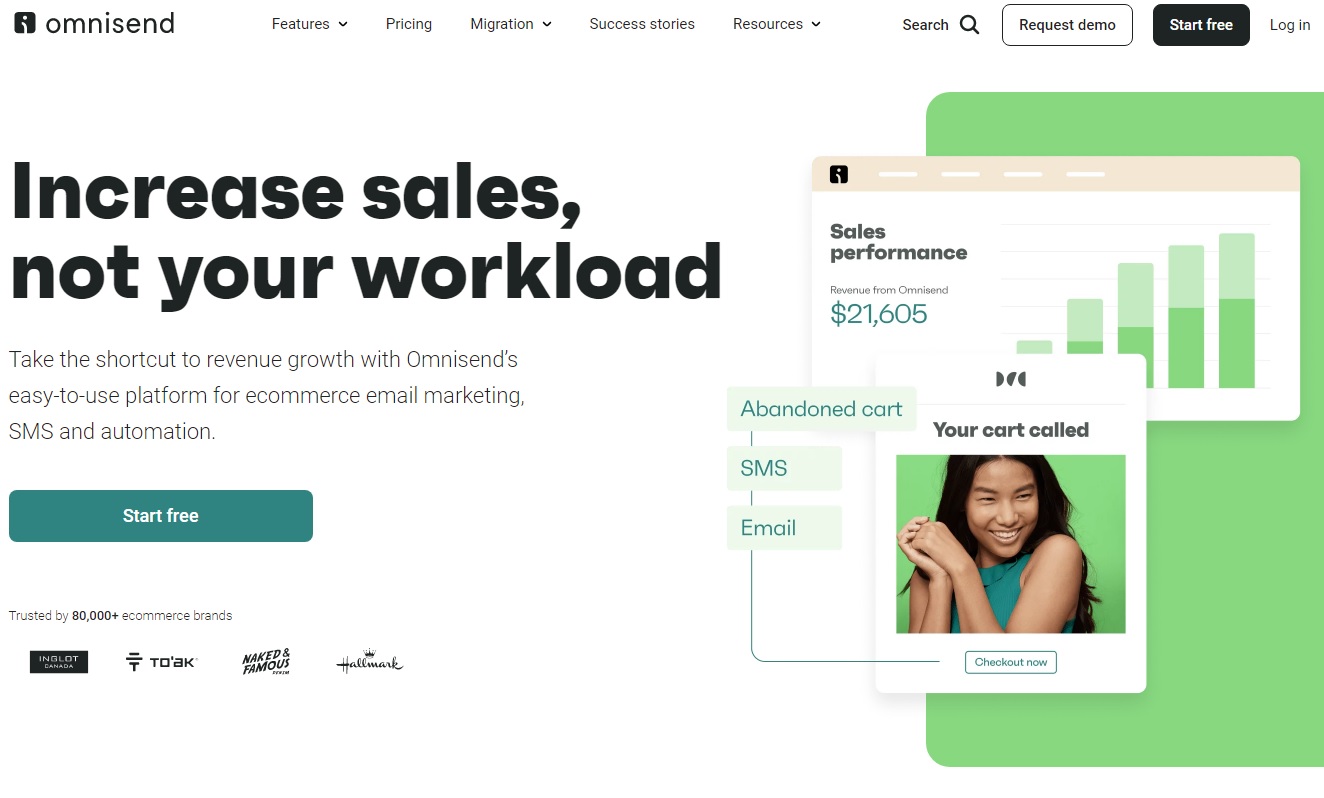
「Start free」をクリック
「Start free」をクリックします。
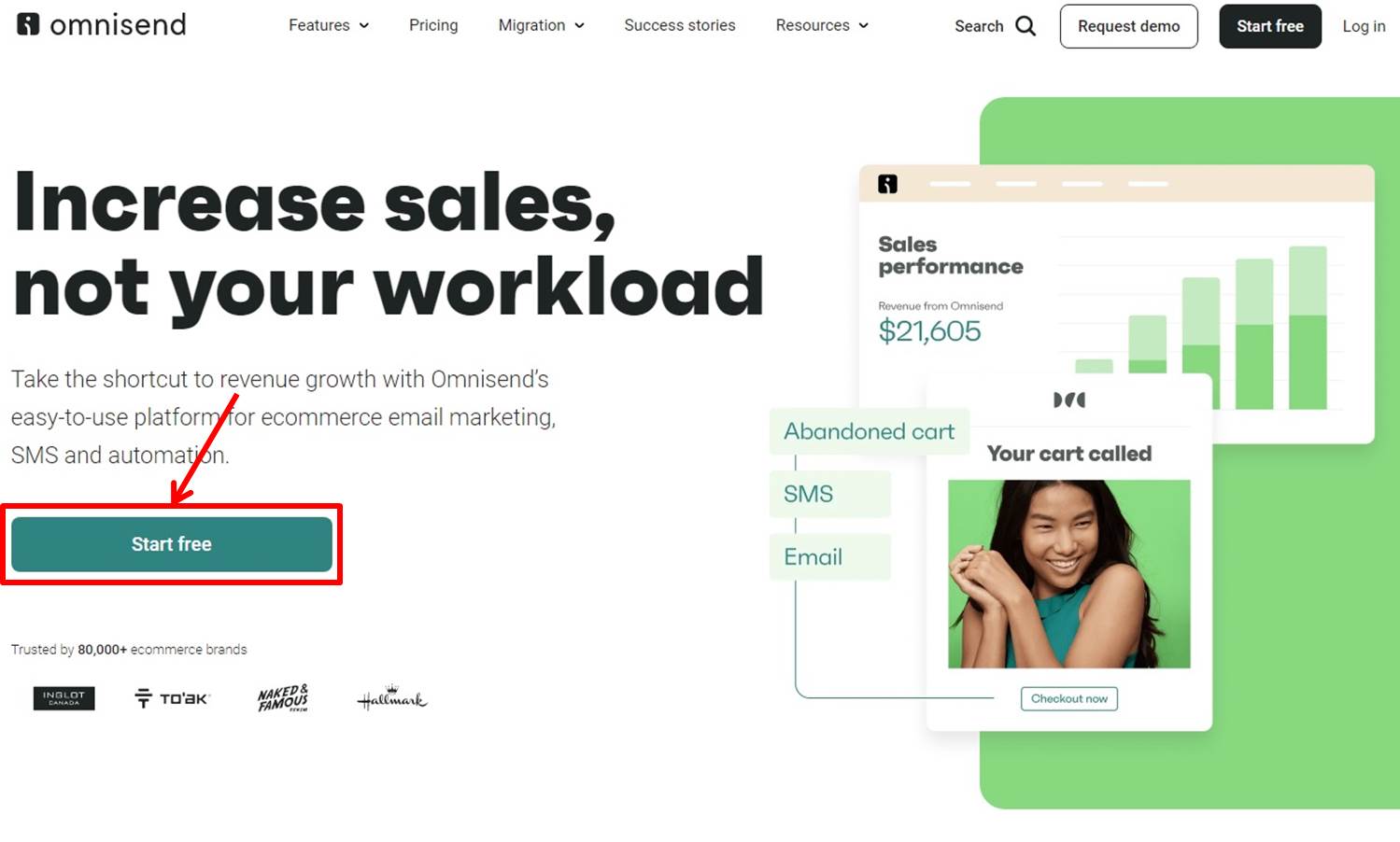
「Sign up with Email」をクリックします。
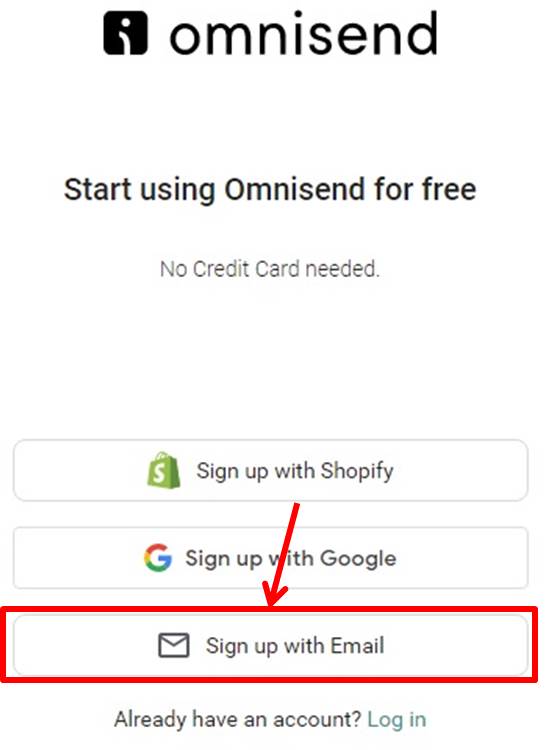
会員情報の入力
アカウント登録に必要な情報を入力します。
「メールアドレス」と「パスワード」を入力
「Sign up」をクリックします。
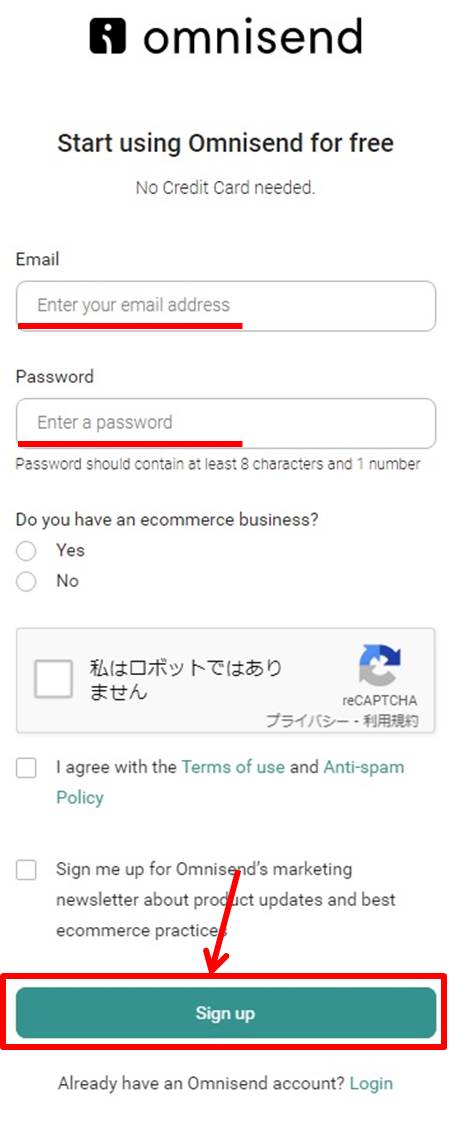
認証用のメールが送られます。
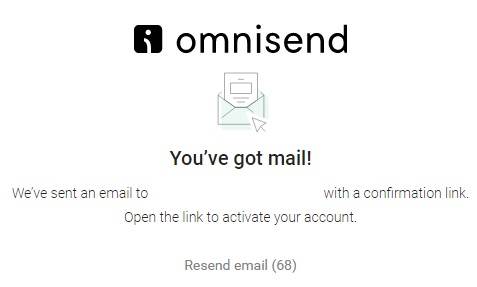
メール認証
メール認証をします。
「Verify email address」をクリックします。
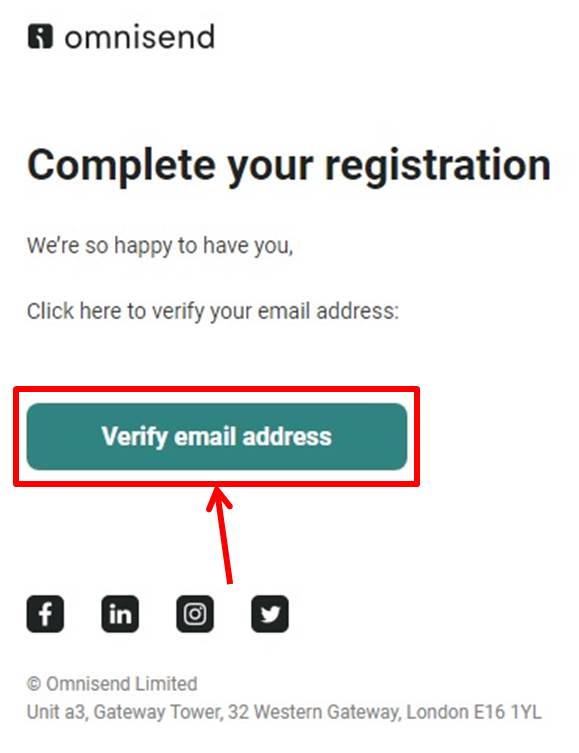
プロフィールの入力
プロフィールを入力します。
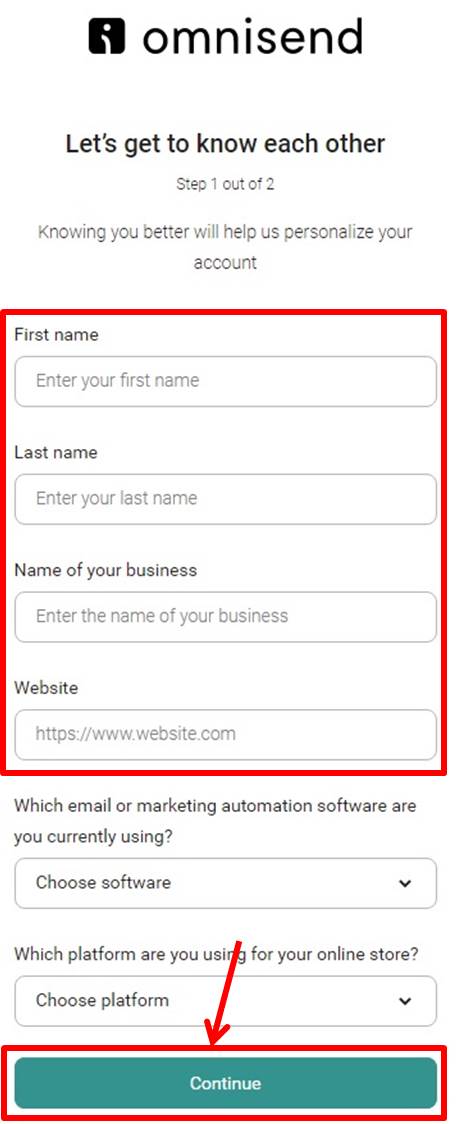
項目は次の通り
| First Name | First Nameは名前
名前をローマ字で入力 |
| Last Name | Last Nameは苗字
あなたの苗字をローマ字で入力 |
| Name of your business | ビジネス名を入力 |
| Website | ウェブサイトのURLを入力 |
情報が入力できたら「Continue」をクリックします。
住所情報の入力
住所情報を入力します。
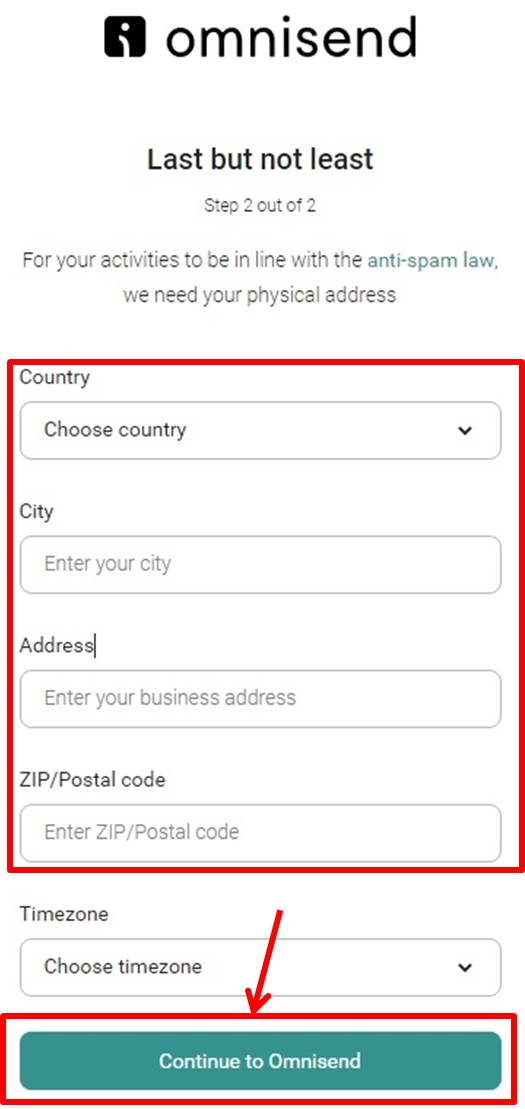
項目は次の通り
| Country | 「Japan」を選択 |
| City | 市を入力 |
| Address | 住所を入力 |
| ZIP/Postal code | 郵便番号を入力 |
住所を入力する時は『日本語の住所から英語に変換するサイト』を利用すると良いでしょう。
情報を入力したら「Continue to Omnisend」をクリックします。
omnisendのダッシュボードに移動します。
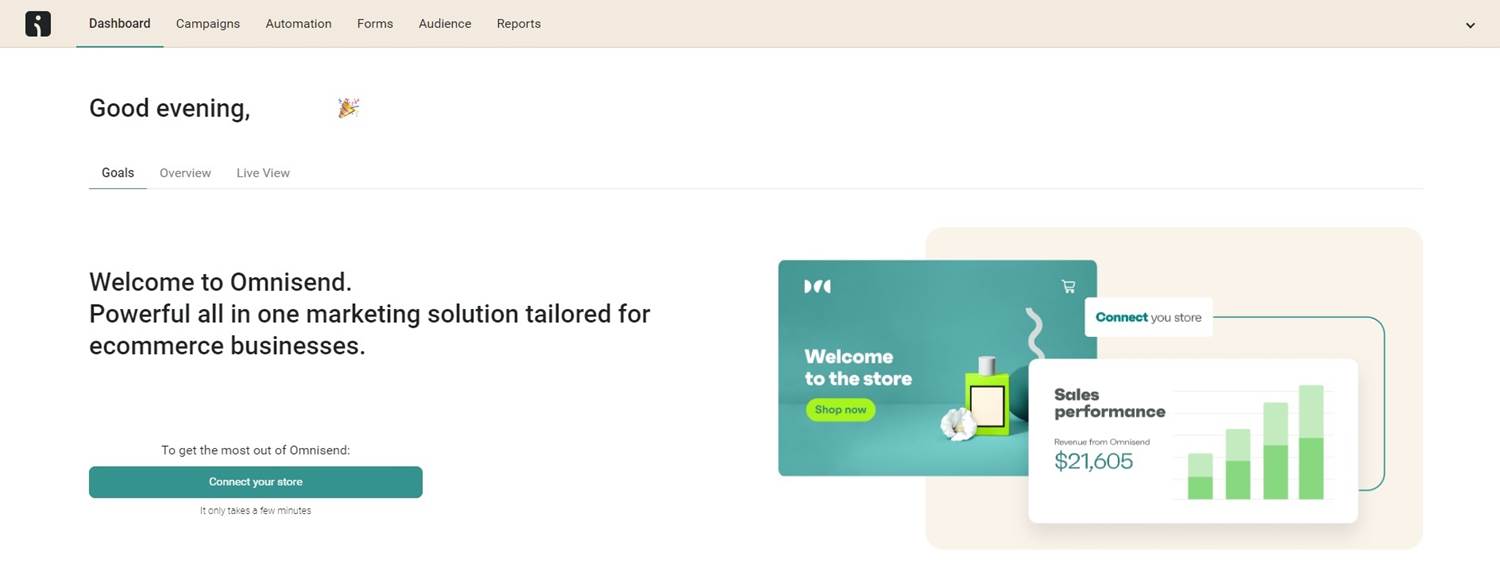
omnisendは無料でどこまでできる?
メール送信
月に最大500通のメールを送信できます。
連絡先数
最大250の連絡先を登録できます。
これにより250人の顧客に対してメールを送信することが可能です。
SMS送信
月に最大60通のSMSメッセージを送信できます。
Webプッシュ通知
月に最大500通のWebプッシュ通知を送信できます。
基本的な機能
メールキャンペーンの作成A/Bテストポップアップ作成などの基本的なマーケティング機能が利用可能です。
omnisendの無料プランでできないこと
送信数の制限
月に送信できるメールは500通まででありこれを超えると追加の送信はできません。
連絡先の制限
最大250の連絡先にしかアプローチできないため顧客リストがこれを超える場合全員にメールを送信することはできません。
自動化機能の制限
無料プランではマーケティングオートメーション機能が利用できないため手動でのメール送信が必要です。
これにより効率的なマーケティングが難しくなる場合があります。
omnisendをアップグレードする方法は『omnisendをアップグレードする方法』の記事をご覧ください。
ominisendのよくある質問
 ominisendのよくある質問をご紹介します。
ominisendのよくある質問をご紹介します。
-
前の記事
記事がありません
-
次の記事

GetResponse(ゲットレスポンス)ってどうなの?口コミ・評判を紹介 2024.01.20


